一、实验环境
域名:Contoso.com
其他信息请如下拓扑图,
二、搭建好exchange2010,并通过OWA的方式访问,有网站安全证书的提示,如下图,
三、下面我们为Exchange 2010申请证书
在ExchangeEMC中新建证书申请,如下图,
输入证书的友好名称:contoso.com,选择”下一步”。如下图,
不启用通配符,选择”下一步”,如下图,
勾选下图中的选项,并输入相应地址,如下图,
填写完地址后,选择“下一步”,
这里保持默认,如果有额外需求,可以选择“添加”,将需要证书的域名也加进来。然后选择“下一步”,如下图,
填写组织和位置信息,并将证书请求文件保存至桌面,并命名为”contosorequest”, 如下图,
选择“新建”,
选择“完成”,然后我们可以看到我们的证书申请已经生成,如下图,
四、向CA申请证书,
在Exchange2010上访问CA服务器http://192.168.0.1/certsrv,并输入用户名和密码。在此环境中和DC为同一台服务器,如下图,
选择“申请证书“,
选择“高级证书申请“
选择“使用base64编码的CMC或PKCS#10文件提交一个证书申请。。。“,
将刚才保存在桌面的“contosorequest“文件用记事本打开,复制所有内容并粘贴至下图位置,
选择“提交“,
选择“下载证书“,将证书保存至桌面,并命名为”contoso“,
五、再次打开exchange EMC,
右击contoso.com证书,选择“完成搁置请求“,如下图,
选择“浏览“,
找到刚才从CA上申请并下载的证书”contoso”,
选择“完成“,
再选择“完成“
右击contoso.com证书,选择“将服务分配给证书“,如下图,
选择“下一步“
勾选如下服务,然后选择“下一步“,
选择“分配“,
选择“全是“,如下图,
选择“完成“
再次用OWA方式访问exchange2010,已经没有了网站安全证书的提示,如下图,
谢谢!
转载于:https://blog.51cto.com/zyliday/1412670








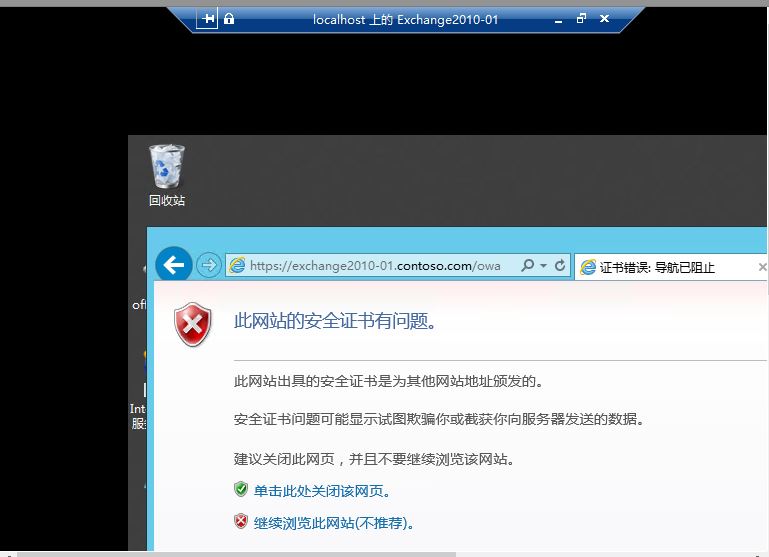
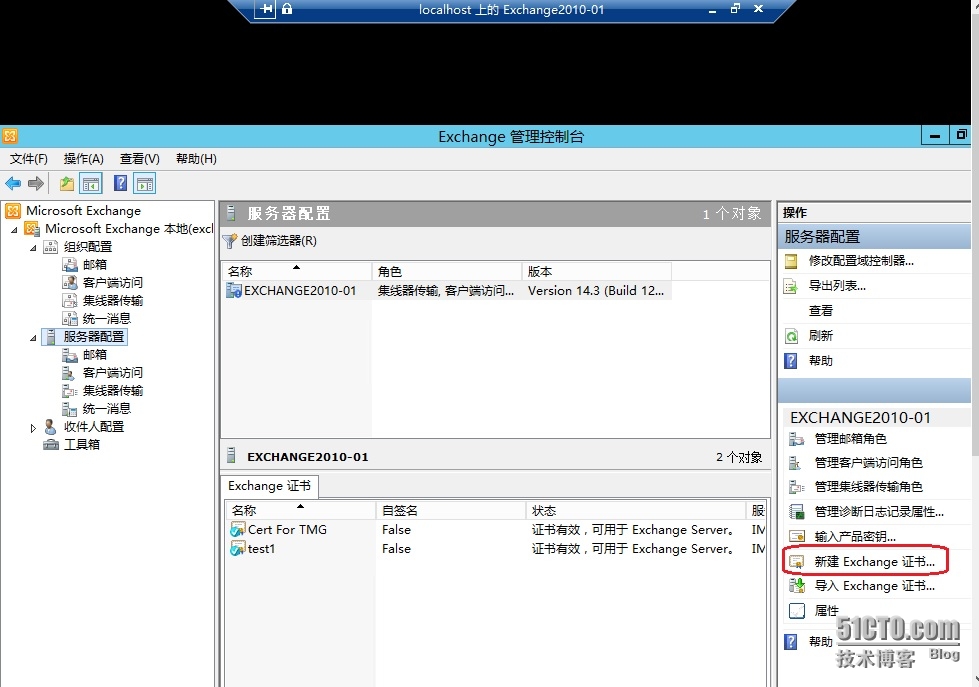
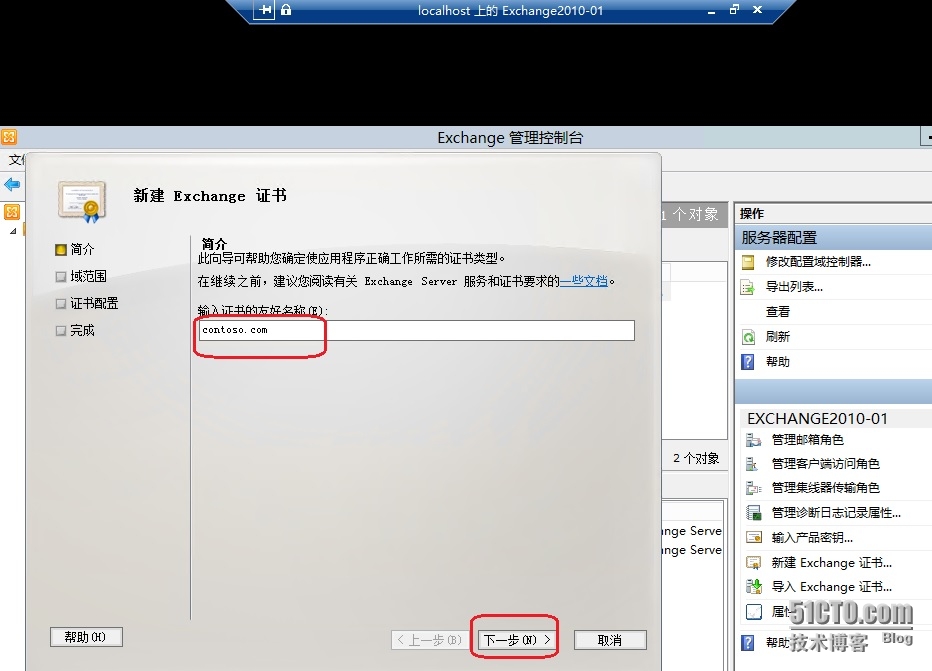


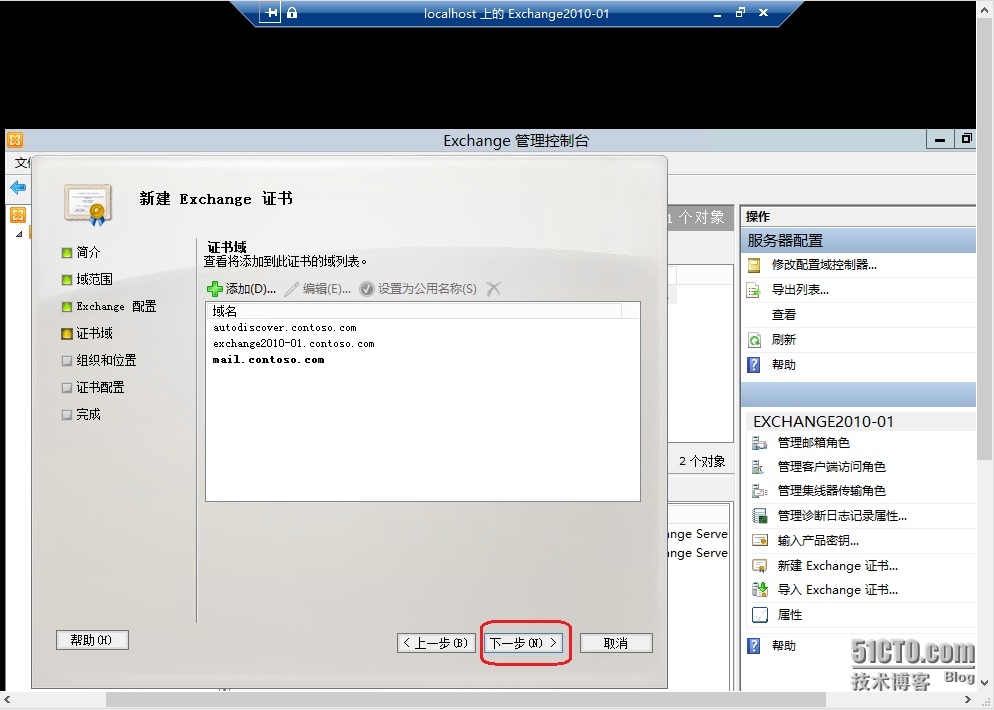

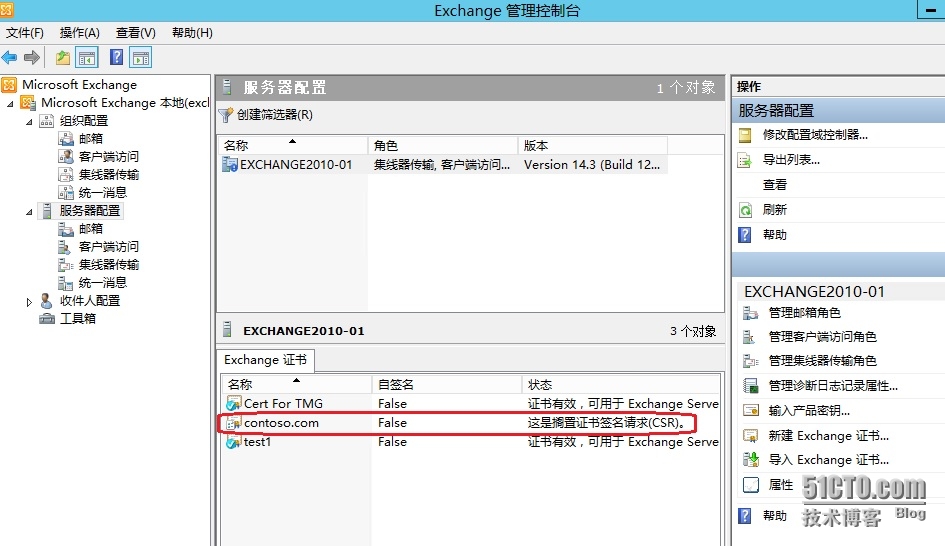
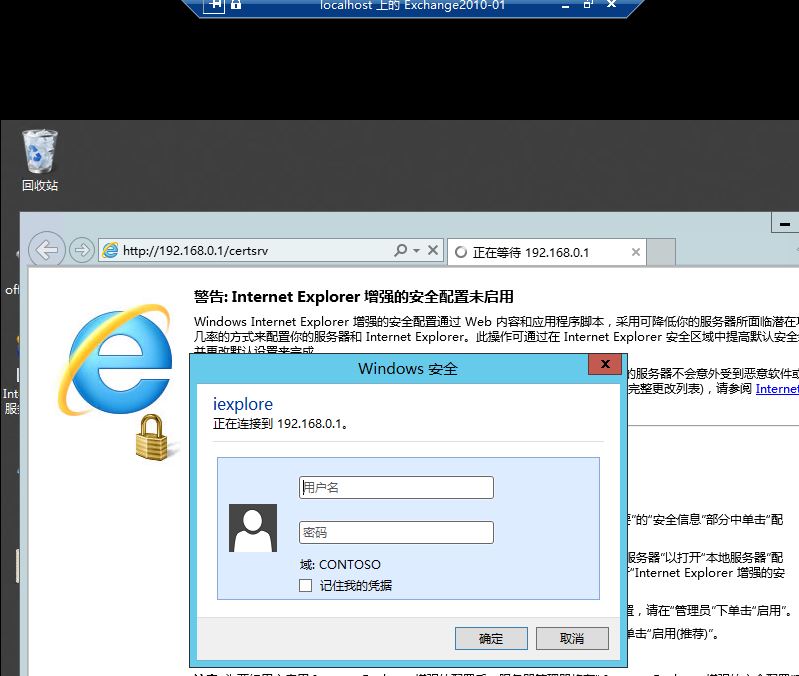

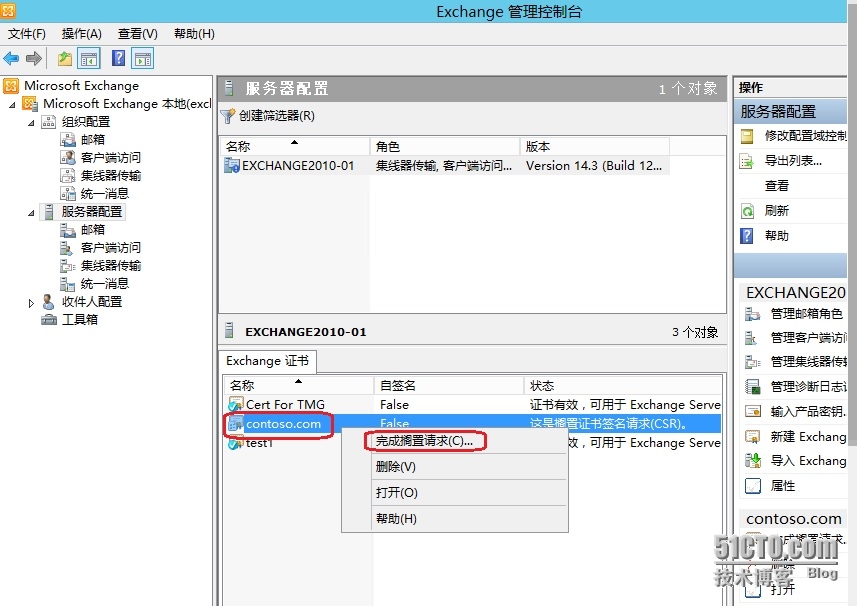

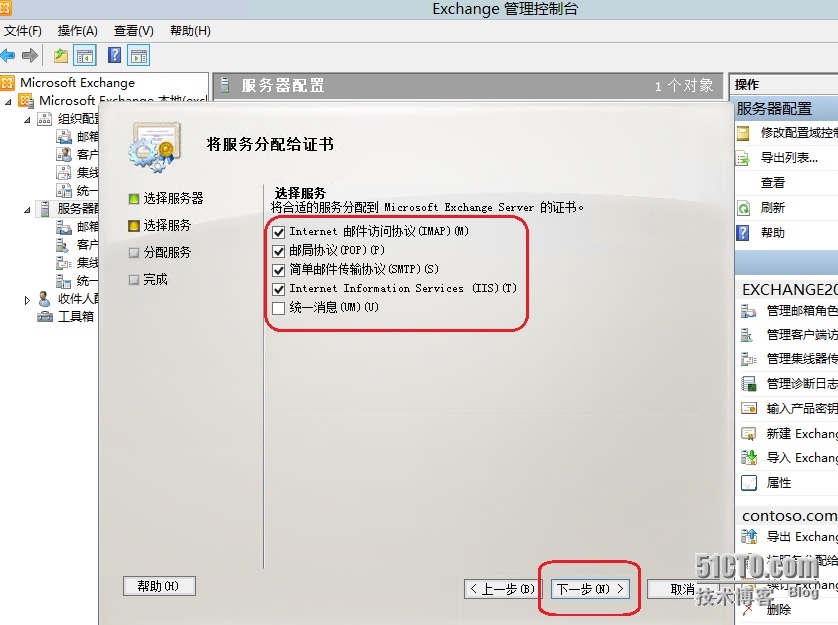
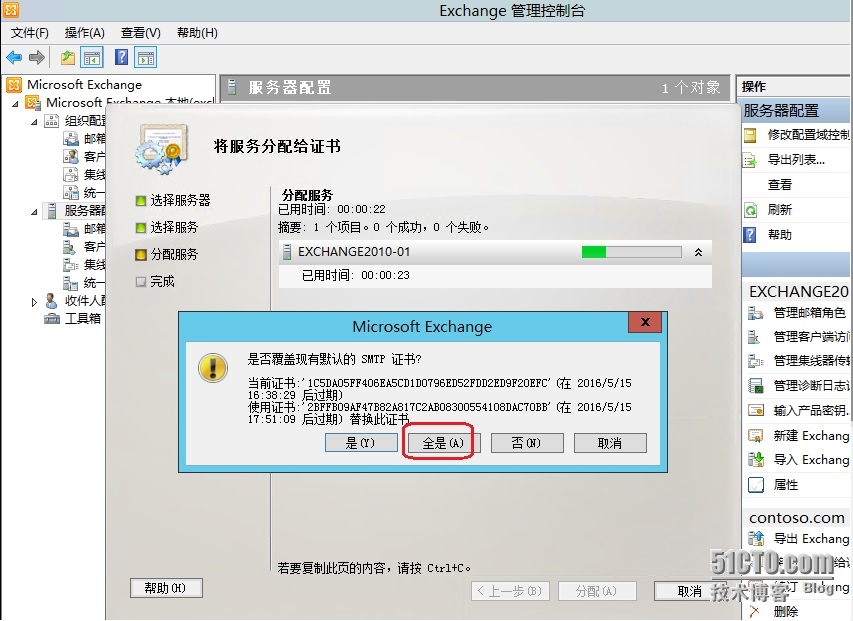














 113
113











 被折叠的 条评论
为什么被折叠?
被折叠的 条评论
为什么被折叠?








